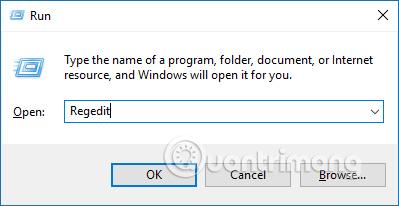Зазвичай при установці шпалер комп'ютера система автоматично знижує якість зображення приблизно до 85%. Для комп’ютерів зі слабкою або середньою конфігурацією заїкання та відставання будуть обмежені. Однак комп’ютери з великою конфігурацією можуть встановлювати шпалери з високою роздільною здатністю Full HD, навіть 4K. Якщо так, ви можете змінити налаштування, щоб підтримувати 100% якість шпалер на великих, стабільних комп’ютерах. Наведена нижче стаття покаже вам, як налаштувати якість шпалер на комп’ютері.
Інструкція для підвищення якості шпалер Windows
Крок 1:
Натисніть комбінацію клавіш Windows + R, щоб відкрити діалогове вікно «Виконати», а потім введіть ключове слово regedit. Натисніть OK, щоб отримати доступ.

крок 2:
В інтерфейсі редактора реєстру ми отримуємо доступ до папки за шляхом Комп’ютер > HKEY_CURRENT_USER > Панель керування > Робочий стіл .

Далі клацніть правою кнопкою миші на папці «Робочий стіл», виберіть « Створити» , а потім виберіть «Значення DWORD (32-біт) , щоб створити новий файл.

крок 3:
Ми назвемо новий файл JPEGImportQuality і натиснемо Enter, щоб зберегти назву.

Двічі клацніть щойно створений файл, і з’явиться новий інтерфейс. Виберіть Decimal і в розділі Value data введіть значення 100 . Таким чином зображення буде збільшено до 100% оригінальної якості. Нарешті ми перезавантажуємо комп’ютер, щоб зміни вступили в силу.

Тому з комп’ютерами великої конфігурації ми відчуємо 100% оригінальну якість шпалер, особливо шпалер із якістю HD і 4K. Крім того, за бажанням користувачі також можуть установити відеошпалери для робочого столу або використовувати анімовані зображення як шпалери для робочого столу Windows, створюючи цікаві враження від роботи на комп’ютері.
Побачити більше:
Бажаю успіхів!